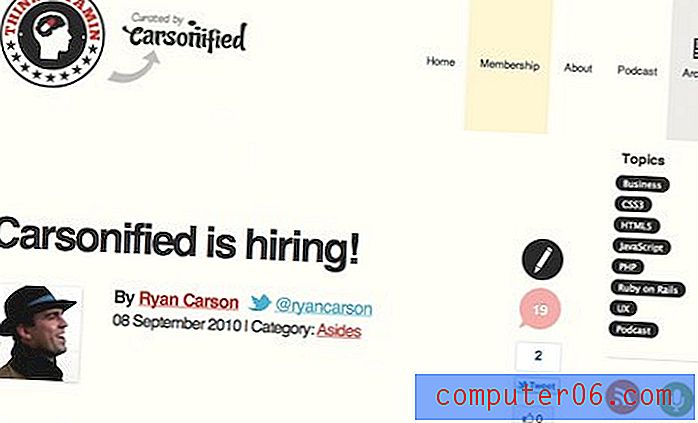Kako promijeniti Siri akcent u iOS-u 10
Ako Siri na svom iPhoneu koristite s određenom redovitošću, vjerojatno ste vrlo dobro upoznati s njenim glasom. No, na raspolaganju vam je nekoliko različitih opcija kad odlučujete kako želite da Siri zvuči, a možda će vam biti zanimljivo vidjeti kako bi zvučalo kada bi Siri imala drugačiji naglasak.
Ovisno o jeziku koji koristite na vašem iPhoneu, stvarni broj dostupnih akcenata može varirati. Na primjer, ako koristite engleski jezik kao svoj iPhone uređaj, imat ćete pristup američkim, engleskim ili australskim naglascima. Uz to možete odrediti želite li da Siri glas bude muški ili ženski. U našem vodiču u nastavku pokazat ćemo vam gdje možete pronaći i promijeniti postavke Siri glasa na svom uređaju.
Promijenite Siri akcent ili spol na svom iPhoneu 7 u iOS-u 10
Koraci u ovom vodiču izvedeni su na iPhoneu 7 Plus u sustavu iOS 10.0.3. Ovi će koraci funkcionirati za ostale modele iPhonea s operativnim sustavom iOS 10, kao i nekoliko drugih nedavnih izdanja za iOS.
Korak 1: Otvorite izbornik postavki .

2. korak: Pomaknite se prema dolje i dodirnite Siri opciju.
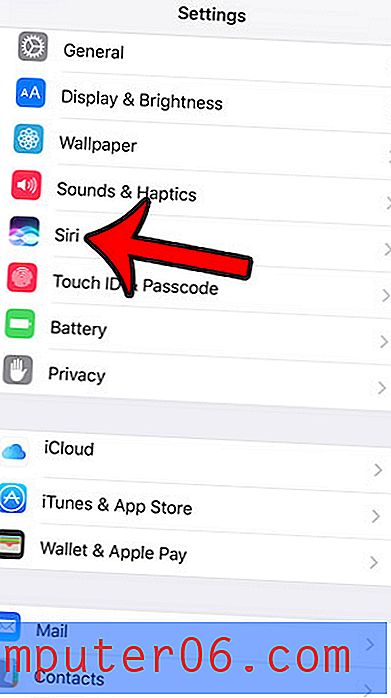
Korak 3: Odaberite opciju Siri Voice .
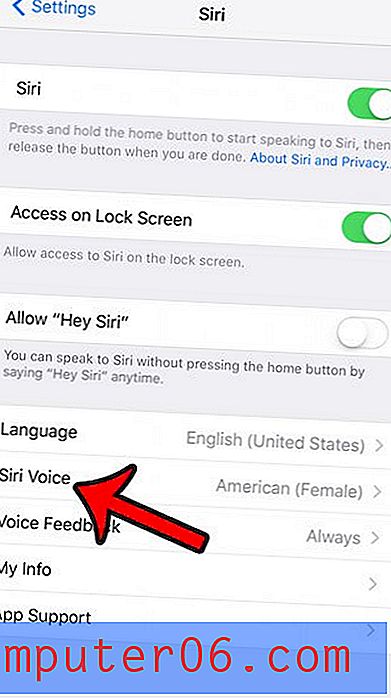
Korak 4: Dodirnite naglasak i spol koji želite da koristi Siri. Imajte na umu da će možda trebati neko vrijeme da vaš iPhone preuzme potrebne audio datoteke za novi naglasak i / ili spol koji ste odabrali.
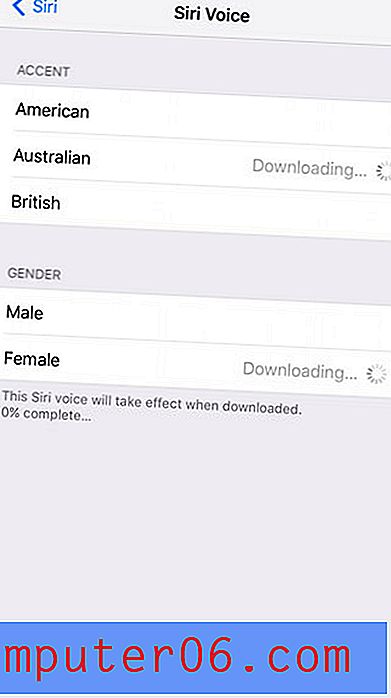
Postoji nekoliko drugih opcija za Siri koje biste možda željeli promijeniti, što možete učiniti na ovom izborniku. Na primjer, možete potpuno isključiti Siri, ako je ne želite koristiti.